适用于: Configuration Manager(current branch)
使用对等缓存帮助管理将内容部署到远程位置的客户端。 对等缓存是一种内置的Configuration Manager解决方案,使客户端能够直接从本地缓存与其他客户端共享内容。
概述
定义:
对等缓存客户端:从对等方下载内容的任何Configuration Manager客户端。
对等缓存源:为对等缓存启用且具有要与其他客户端共享内容的Configuration Manager客户端。
使用客户端设置使客户端成为对等缓存源。 无需启用对等缓存客户端。 启用客户端作为对等缓存源时,管理点会将它们包含在内容位置源列表中。 有关此过程的详细信息,请参阅 作。
对等缓存源必须是对等缓存客户端的当前边界组的成员。 管理点在它为客户端提供的内容源列表中不包括来自相邻边界组的对等缓存源。 它仅包括相邻边界组中的分发点。 有关当前边界组和相邻边界组的详细信息,请参阅 边界组。
Configuration Manager客户端使用对等缓存向其他客户端提供缓存中每种类型的内容。 此内容包括:
- Microsoft 365 企业应用版文件
- 快速安装文件
对等缓存不会取代其他解决方案(如 Windows BranchCache 或传递优化)的使用。 对等缓存与其他解决方案一起使用。 这些技术提供了扩展传统内容部署解决方案(如分发点)的更多选项。 对等缓存是一种自定义解决方案,不依赖于 BranchCache。 如果未启用或使用 BranchCache,则对等缓存仍有效。
注意
始终在部署上启用 Windows BranchCache。 如果分发点支持它,并在客户端设置中启用,则客户端使用 BranchCache。 有关详细信息,请参阅 配置 BranchCache。
运营
若要启用对等缓存,请将 客户端设置 部署到集合。 然后,该集合的成员充当同一边界组中其他客户端的对等缓存源。
充当对等内容源的客户端使用状态消息将可用缓存内容的列表提交到其管理点。 当对等内容源客户端从本地缓存中删除内容时,也会向管理点发送状态消息。
注意
有关适用的对等内容源状态消息的列表,请参阅 Configuration Manager 中的状态消息。 特别是状态消息 ID 为 7200、7201、7202 和 7203 的那些。
同一边界组中的另一个客户端向管理点发出内容位置请求。 服务器返回潜在内容源的列表。 此列表包括包含内容且处于联机状态的每个对等缓存源。 它还包括分发点和该边界组中的其他内容源位置。 有关详细信息,请参阅 内容源优先级。
与往常一样,查找内容的客户端从提供的列表中选择一个源。 然后,客户端会尝试获取内容。
边界组包括设置,使你能够更好地控制环境中的内容分发。 有关详细信息,请参阅 用于对等下载的边界组选项。
注意
如果客户端回退到内容的相邻边界组,则管理点不会将相邻边界组中的对等缓存源添加到潜在内容源位置列表。
仅选择最适合用作对等缓存源的客户端。 根据机箱类型、磁盘空间和网络连接等属性评估客户端适用性。 有关可帮助你选择用于对等缓存的最佳客户端的详细信息,请参阅 Microsoft顾问撰写的此博客。
注意
默认情况下,如果前 25 个对等缓存源脱机或无法访问,则对等缓存客户端可能无法下载内容。
可以使用网站定义属性 SuperPeerLocationCount 和 SuperPeerLocationCountMax配置此设置。 其默认值为 25 和 50。 有关详细信息,请参阅 如何使用 WMI 读取和写入站点控制文件。
还可以减少这些值,例如 5 和 10。 此配置可使客户端更快地回退到其他内容位置。 有关详细信息,请参阅 内容源优先级。
对对等缓存源的访问受限
当对等缓存源在对等请求内容时满足以下任何条件时,它会拒绝对内容的请求:
低电量模式
处理器负载超过 80%
磁盘 I/O 具有超过 10 的 AvgDiskQueueLength
与计算机的可用连接不再可用
提示
使用客户端配置服务器 WMI 类为Configuration Manager SMS_WinPEPeerCacheConfig SDK 中的对等源功能 () 配置这些设置。
当对等缓存源拒绝对内容的请求时,对等缓存客户端将继续从其内容源位置列表中查找内容。
要求
对等缓存支持 客户端和设备支持的作系统中列出的所有 Windows 版本。 不支持将非 Windows作系统用作对等缓存源或对等缓存客户端。
注意
Windows 10/11 不支持将 Arm64 用作对等缓存源或对等缓存客户端。
对等缓存源必须是已加入域Configuration Manager客户端。 但是,未加入域的客户端可以从已加入域的对等缓存源获取内容。
客户端只能从其当前边界组中的对等缓存源下载内容。
注意
Configuration Manager确定对等缓存源是否已漫游到另一个位置。 此行为可确保管理点将其作为内容源提供给新位置中的客户端,而不是旧位置。
以下情况除外,不需要 网络访问帐户 :
当启用对等缓存的客户端从软件中心运行任务序列并重新启动到启动映像时,在站点中配置网络访问帐户。 当设备位于 Windows PE 中时,它使用网络访问帐户从对等缓存源获取内容。
如果需要,对等缓存源使用网络访问帐户对来自对等方的下载请求进行身份验证。 此帐户只需域用户权限即可实现此目的。
在尝试下载内容之前,管理点首先验证对等缓存源是否联机。 此验证通过客户端通知的“快速通道”进行,该通道使用 TCP 端口 10123。
注意
若要利用新的Configuration Manager功能,请先将客户端更新到最新版本。 虽然更新站点和控制台时,Configuration Manager控制台中会显示新功能,但在客户端版本也是最新的之前,完整方案不起作用。
客户端设置
有关对等缓存客户端设置的详细信息,请参阅 客户端缓存设置。
有关配置这些设置的详细信息,请参阅 如何配置客户端设置。
在使用 Windows 防火墙的已启用对等缓存的客户端上,Configuration Manager配置在客户端设置中指定的防火墙端口。
部分下载支持
客户端对等缓存源可以将内容划分为多个部分。 这些部分可最大程度地减少网络传输,以减少 WAN 的使用。 管理点提供内容部件的更详细跟踪。 它尝试为每个边界组消除多个相同内容的下载。
示例方案
Contoso 有一个包含两个边界组的主站点:总部 (总部) 和分支机构。 边界组之间存在 30 分钟的回退关系。 站点的管理点和分发点仅在 HQ 边界中。 分支机构位置没有本地分发点。 分支机构的四个客户端中有两个配置为对等缓存源。
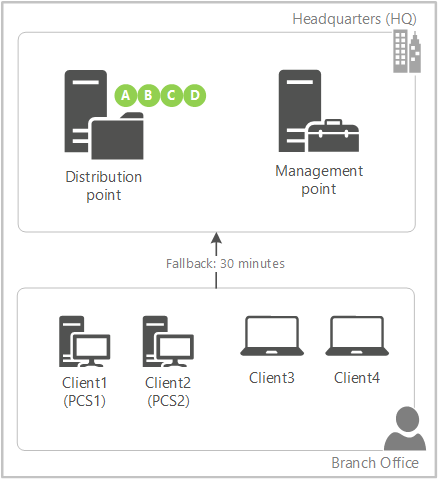
将包含内容的部署定位到分支机构中的所有四个客户端。 仅将内容分发到分发点。
Client3 和 Client4 没有部署的本地源。 管理点指示客户端在回退到远程边界组之前等待 30 分钟。
Client1 (PCS1) 是第一个使用管理点刷新策略的对等缓存源。 由于此客户端作为对等缓存源启用,因此管理点指示它立即开始从分发点下载 A 部分。
当 Client2 (PCS2) 联系管理点时,由于 A 部分已在进行中但尚未完成,管理点会指示它立即开始从分发点下载 B 部分。
PCS1 完成下载第 A 部分,并立即通知管理点。 由于 B 部分已在进行中,但尚未完成,因此管理点指示它开始从分发点下载 C 部分。
PCS2 完成 B 部分的下载,并立即通知管理点。 管理点指示它开始从分发点下载 D 部分。
PCS1 完成 C 部分的下载,并立即通知管理点。 管理点通知它,远程分发点中没有更多可用的部件。 管理点指示它从其本地对等 PCS2 下载 B 部分。
此过程一直持续到两个客户端对等缓存源具有彼此的所有部分。 管理点在指示对等缓存源从本地对等方下载部件之前,先确定远程分发点的部件的优先级。
Client3 是 30 分钟回退期到期后第一个刷新策略。 现在,它向回检查管理点,该点通知客户端新的本地源。 它不是从 WAN 上的分发点完整下载内容,而是从客户端对等缓存源之一下载内容。 客户端优先考虑本地对等源。
注意
如果客户端对等缓存源的数量大于内容部分的数量,则管理点会指示其他对等缓存源像普通客户端一样等待回退。
配置部分下载
按正常设置 边界组 和对等缓存源。
在Configuration Manager控制台中,转到“管理”工作区,展开“站点配置”,然后选择“站点”。 在功能区中选择 “层次结构设置 ”。
在“ 常规 ”选项卡上,启用“ 配置客户端对等缓存源以将内容划分为多个部分”选项。
使用内容创建所需的部署。
注意
仅当客户端在后台下载内容(例如,使用所需的部署)时,此功能才有效。 按需下载(例如,当用户在软件中心安装可用部署时)的行为与往常一样。
若要查看它们处理部分内容下载,请检查客户端对等缓存源上的 ContentTransferManager.log 和管理点上的 MP_Location.log 。
缓存管理指南
对等缓存依赖于Configuration Manager客户端缓存来共享内容。 在环境中管理客户端缓存时,请考虑以下几点:
Configuration Manager客户端缓存与分发点上的内容库不同。 在管理分发到分发点的内容时,Configuration Manager客户端会自动管理其缓存中的内容。 有一些设置和方法可帮助控制对等缓存源的缓存中的内容。 有关详细信息,请参阅 配置客户端缓存。
缓存的大小和维护适用于对等缓存源。 有关详细信息,请参阅 配置客户端缓存大小。 请考虑较大内容的大小,例如 OS 升级包或 Windows 快速更新文件。 将此内容的需求与对等缓存源上的可用磁盘空间进行比较。
当对等缓存源客户端下载内容时,对等缓存源客户端会更新缓存中内容的最后引用时间。 客户端在自动维护其缓存时使用此时间戳,首先删除较旧的内容。 因此,它应等待删除对等缓存客户端更频繁下载的内容(如果有)。
如有必要,在 OS 部署任务序列期间,使用 SMSTSPreserveContent 变量将内容保留在客户端缓存中。 有关详细信息,请参阅 任务序列变量。
如有必要,在创建以下软件时,请使用 选项来 保留客户端缓存中的内容:
- 应用程序
- 包
- OS 映像
- OS 升级包
- 启动映像
监控
为了帮助你了解对等缓存的用法,请查看客户端数据源仪表板。 有关详细信息,请参阅客户端数据源仪表板。
此外,使用报表查看对等缓存使用情况。 在控制台中,转到 “监视 ”工作区,展开“ 报告”,然后选择“ 报表 ”节点。 以下报表都具有一种类型的 软件分发内容:
对等缓存源内容拒绝:边界组中的对等缓存源拒绝内容请求的频率。
注意
已知问题:向下钻取 MaxCPULoad 或 MaxDiskIO 等结果时,可能会收到一个错误,指出找不到报表或详细信息。 若要解决此问题,请使用直接显示结果的其他两个报表。
按条件对等缓存源内容拒绝:显示指定边界组或拒绝类型的拒绝详细信息。
注意
已知问题:无法从可用参数中进行选择,而必须手动输入这些参数。 输入边界组名称和拒绝类型的值,如对等缓存源内容拒绝报告所示。 例如,对于 “拒绝类型” ,可以输入 MaxCPULoad 或 MaxDiskIO。
对等缓存源内容拒绝详细信息:显示客户端在拒绝时请求的内容。
注意
已知问题:无法从可用参数中进行选择,而必须手动输入这些参数。 输入对等缓存源内容拒绝报告中显示的拒绝类型值。 然后输入需要更多信息的内容源 的资源 ID 。
若要查找内容源的资源 ID,请执行以下作:
在按条件拒绝的 对等缓存源 内容的结果中查找显示为 对等缓存源 的计算机名称。
转到 “资产和符合性” 工作区,选择“ 设备” 节点,然后搜索该计算机的名称。 使用“资源 ID”列中的值。